win11提示无法安全下载文件什么原因 win11提示无法安全下载文件的两种解决方法
更新时间:2024-02-02 14:10:00作者:mei
电脑在操作过程中会碰上各种问题,最近,有用户反馈win11系统总是提示无法安全下载文件,影响正常使用,这种情况什么原因?无法安全下载是因为我们系统本身设置了不允许其他途径下载,只要参考下文两种方法操作即可解决。
方法一:
1、首先打开win11的设置。
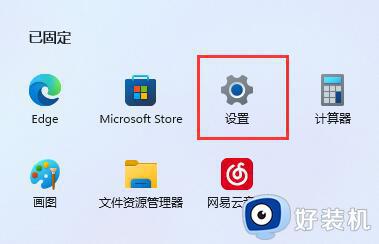
2、接着进入左边栏应用。
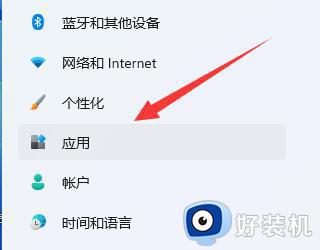
3、然后打开应用和功能选项。
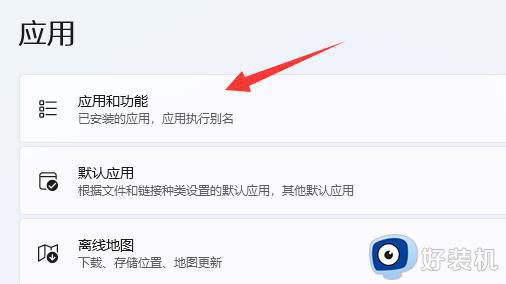
4、在其中修改选择获取应用的位置为任何来源即可。
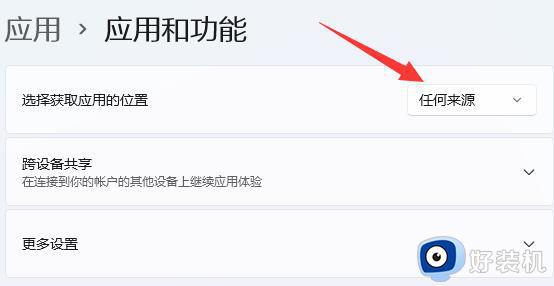
方法二:
1、如果还是不行,那回到设置,在左上角搜索防火墙并打开。
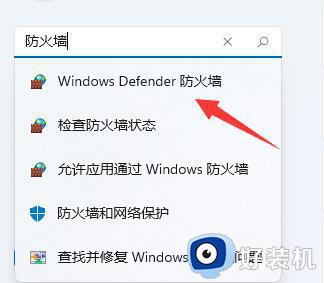
2、然后点击左边启用或关闭Windows defender防火墙。
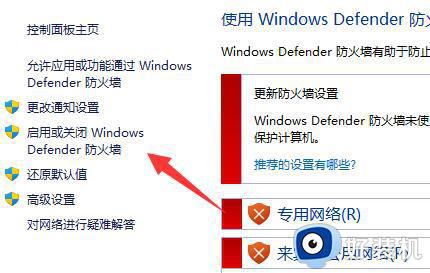
3、最后将防火墙全都关闭并保存就能下载文件了。
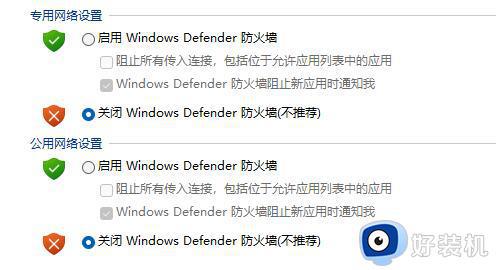
以上整理win11提示无法安全下载文件的两种解决方法,简单设置一下,电脑又可以正常下载文件。
win11提示无法安全下载文件什么原因 win11提示无法安全下载文件的两种解决方法相关教程
- win11下载软件提示不信任什么原因 win11下载软件提示不信任的两种解决方法
- win11无法安全下载软件为什么 win11提示无法安全下载软件如何解决
- 安装win11提示无法连接到网络什么原因 安装win11提示无法连接到网络的三种解决方法
- win11提示无法安全下载软件的解决方法 win11无法安全下载软件如何修复
- win11提示无法找到脚本文件c:usersadministrator什么原因
- win11无法安全下载软件的解决方法 win11老是提示无法安全下载怎么关闭
- win11为什么无法完成文件提取 win11文件无法完成提取原因和解决方法
- 为什么win11一直提示重置失败 win11总是提示重置失败两种解决方法
- tls安全设置过期或不安全win11怎么回事 win11提示tls安全设置过期或不安全的解决办法
- win11添加字体一直提示无法安装什么原因 win11添加字体一直提示无法安装解决方法
- win11家庭版右键怎么直接打开所有选项的方法 win11家庭版右键如何显示所有选项
- win11家庭版右键没有bitlocker怎么办 win11家庭版找不到bitlocker如何处理
- win11家庭版任务栏怎么透明 win11家庭版任务栏设置成透明的步骤
- win11家庭版无法访问u盘怎么回事 win11家庭版u盘拒绝访问怎么解决
- win11自动输入密码登录设置方法 win11怎样设置开机自动输入密登陆
- win11界面乱跳怎么办 win11界面跳屏如何处理
win11教程推荐
- 1 win11安装ie浏览器的方法 win11如何安装IE浏览器
- 2 win11截图怎么操作 win11截图的几种方法
- 3 win11桌面字体颜色怎么改 win11如何更换字体颜色
- 4 电脑怎么取消更新win11系统 电脑如何取消更新系统win11
- 5 win10鼠标光标不见了怎么找回 win10鼠标光标不见了的解决方法
- 6 win11找不到用户组怎么办 win11电脑里找不到用户和组处理方法
- 7 更新win11系统后进不了桌面怎么办 win11更新后进不去系统处理方法
- 8 win11桌面刷新不流畅解决方法 win11桌面刷新很卡怎么办
- 9 win11更改为管理员账户的步骤 win11怎么切换为管理员
- 10 win11桌面卡顿掉帧怎么办 win11桌面卡住不动解决方法
